So deinstalliert man TrustedAnalog Adware vom Betriebssystem
Mac VirusAuch bekannt als: TrustedAnalog Werbung
Der kostenlose Scanner prüft, ob Ihr Computer infiziert ist.
JETZT ENTFERNENUm das Produkt mit vollem Funktionsumfang nutzen zu können, müssen Sie eine Lizenz für Combo Cleaner erwerben. Auf 7 Tage beschränkte kostenlose Testversion verfügbar. Eigentümer und Betreiber von Combo Cleaner ist RCS LT, die Muttergesellschaft von PCRisk.
Was ist TrustedAnalog?
TrustedAnalog wird als Adware klassifiziert, weil sie Werbung darstellt. Außerdem fungiert sie als Browserentführer - sie fördert eine gefälschte Suchmaschine (ihre Adresse)/ändert bestimmte Browsereinstellungen.
Normalerweise laden Benutzer Anwendungen wie TrustedAnalog nicht wissentlich und absichtlich herunter und installieren sie nicht, weshalb sie als potenziell unerwünschte Anwendungen (PUAs) bezeichnet werden. Um Benutzer zur Installation von TrustedAnalog zu verleiten, verwenden die Entwickler von TrustedAnalog ein gefälschtes/betrügerisches Installationsprogramm, das als Installationsprogramm für den Adobe Flash Player getarnt ist.
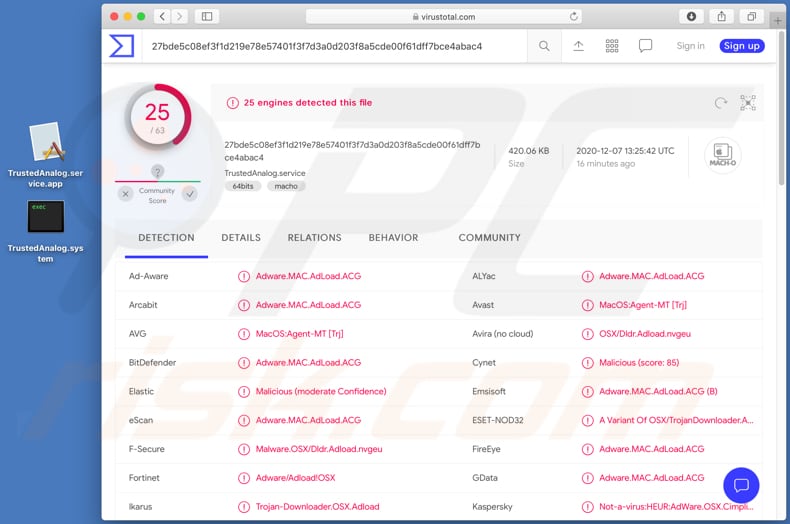
In der Regel werden bei werbeunterstützten Anwendungen wie TrustedAnalog Banner, Coupons, Umfragen, Pop-ups und/oder Anzeigen anderer Art geschaltet. Es kommt häufig vor, dass ihre Anzeigen Inhalte besuchter Webseiten verdecken und bei Anklicken fragwürdige Seiten öffnen.
In einigen Fällen verursachen sie Downloads, Installationen unerwünschter Anwendungen, indem sie bestimmte Skripte ausführen. Wie im ersten Absatz erwähnt, funktioniert TrustedAnalog nicht nur als Adware, sondern auch als Browserentführer.
Daher ändert es die Einstellungen des Browsers, wie z.B. die Adresse einer Standard-Suchmaschine, die Startseite und die neue Registerkarte in die Adresse einer gefälschten Suchmaschine. In den meisten Fällen erzeugen Suchmaschinen, die von Apps wie TrustedAnalog beworben werden, keine individuellen Ergebnisse - sie zeigen Ergebnisse an, die von einer anderen Suchmaschine (z.B. Google, Yahoo) generiert wurden.
In einigen Fällen erzeugen sie jedoch eigene Ergebnisse, die Links zu zwielichtigen Seiten enthalten. So oder so, solche Suchmaschinen sollten nicht vertrauenswürdig/verwendet werden.
Außerdem ist es üblich, dass Anwendungen wie TrustedAnalog Informationen über die Surfgewohnheiten der Benutzer sammeln. Zum Beispiel Adressen der besuchten Seiten, eingegebene Suchanfragen, IP-Adressen, Geo-Standorte und andere Surfdaten.
Was noch schlimmer ist, es gibt viele Anwendungen dieser Art, die ebenfalls sensible Informationen sammeln. Das größte Problem dabei ist, dass ihre Entwickler gesammelte Informationen an Dritte (möglicherweise Cyberkriminelle) verkaufen oder auf andere Weise zur Erzielung von Einnahmen missbrauchen könnten, was den Benutzern Probleme bereiten könnte, wie Identitätsdiebstahl, Probleme im Zusammenhang mit der Surfsicherheit, dem Online-Datenschutz und/oder andere Probleme.
| Name | TrustedAnalog Werbung |
| Art der Bedrohung | Adware, Mac Malware, Mac Virus |
| Erkennungsnamen | Avast (MacOS:Agent-MT [Trj]), BitDefender (Adware.MAC.AdLoad.ACG), ESET-NOD32 (eine Variante von OSX/TrojanDownloader.Adload.AE), Kaspersky (Not-a-virus:HEUR:AdWare.OSX.Cimpli.m), vollständige Liste (VirusTotal) |
| Zusätzliche Informationen | Diese Anwendung gehört zur Adload Malware-Familie. |
| Symptome | Ihr Mac wird langsamer als normal, Sie sehen unerwünschte Dialogfenster-Anzeigen, Sie werden auf dubiose Webseiten weitergeleitet. |
| Verbreitungsmethoden | Betrügerische Pop-up-Werbung, kostenlose Software-Installationsprogramme ( Bündelung), gefälschte Flash Player-Installationsprogramme, Torrent-Datei-Downloads. |
| Schaden | Verfolgung des Internetbrowsers (mögliche Datenschutzprobleme), Anzeige unerwünschter Werbung, Weiterleitung auf dubiose Webseiten, Verlust privater Informationen. |
| Malware-Entfernung (Windows) |
Um mögliche Malware-Infektionen zu entfernen, scannen Sie Ihren Computer mit einer legitimen Antivirus-Software. Unsere Sicherheitsforscher empfehlen die Verwendung von Combo Cleaner. Combo Cleaner herunterladenDer kostenlose Scanner überprüft, ob Ihr Computer infiziert ist. Um das Produkt mit vollem Funktionsumfang nutzen zu können, müssen Sie eine Lizenz für Combo Cleaner erwerben. Auf 7 Tage beschränkte kostenlose Testversion verfügbar. Eigentümer und Betreiber von Combo Cleaner ist RCS LT, die Muttergesellschaft von PCRisk. |
Es gibt viele Adware-artige Anwendungen im Internet, einige Beispiele sind HerculesLookup, NeedSearch und AnalyzerFile. In der Regel dienen sie in erster Linie der Werbung, es ist jedoch üblich, dass sie gefälschte Suchmaschinen fördern und/oder verschiedene Daten sammeln.
Auf die eine oder andere Weise sind die meisten von ihnen für ihre Benutzer nutzlos und nur dazu bestimmt, Einnahmen für ihre Entwickler zu generieren.
Wie wurde TrustedAnalog auf meinem Computer installiert?
TrustedAnalog wird über ein gefälschtes, betrügerisches Installationsprogramm vertrieben, das so gestaltet ist, dass es wie das Installationsprogramm für Adobe Flash Player aussieht. Solche Installationsprogramme können dazu verwendet werden, Benutzer dazu zu verleiten, auch Ransomware, Trojaner oder andere bösartige Software zu installieren.
Außerdem ist es durchaus üblich, dass verschiedene potenziell unerwünschte Anwendungen verbreitet werden, indem sie in Download- und/oder Installations-Setups anderer, hauptsächlich kostenloser Programme aufgenommen werden. Diese Verteilungsmethode wird als "Bündelung" bezeichnet.
Typischerweise werden sie als zusätzliche Angebote aufgenommen, und Benutzer können sie über "Benutzerdefiniert", "Erweitert" oder andere Einstellungen oder durch das Deaktivieren bestimmter Kontrollkästchen ablehnen. Wenn Benutzer Programme herunterladen und/oder installieren, ohne diese Einstellungen zu ändern, erklären sie sich mit Angeboten einverstanden, zusätzlich enthaltene Anwendungen ebenfalls herunterzuladen und/oder zu installieren.
Manchmal begehen Benutzer unerwünschte Downloads und/oder Installationen, indem sie auf irreführende Werbung klicken, die darauf abzielt, bestimmte Skripte auszuführen.
Wie lässt sich die Installation potenziell unerwünschter Anwendungen vermeiden?
Drittanbieter-Downloadprogramme, Peer-to-Peer-Netzwerke wie Torrent-Clients, eMule, inoffizielle Webseiten, Freeware-Download-Seiten usw. sollten nicht zum Herunterladen von Dateien oder Programmen verwendet werden. Installationsprogramme von Drittanbietern sollten nicht verwendet werden, um ebenfalls Programme zu installieren.
Dateien (und Programme) sollten nur von offiziellen Webseiten und über direkte Links heruntergeladen werden. Downloads und Installationen sollten nicht beendet werden, ohne zu prüfen, ob Download- und/oder Installations-Setups Angebote zum Herunterladen und/oder Installieren unerwünschter Anwendungen enthalten.
Werbungen, die auf verschiedenen fragwürdigen, nicht vertrauenswürdigen Webseiten erscheinen, sollten nicht angeklickt werden. Es ist üblich, dass diese Werbungen, wenn sie angeklickt werden, nicht vertrauenswürdige Webseiten öffnen oder unerwünschte Downloads und Installationen verursachen.
Es sollten keine unerwünschten, verdächtigen Erweiterungen, Add-ons, Plug-ins auf einem Internetbrowser oder Software dieser Art auf dem Betriebssystem installiert sein. Wenn Ihr Computer bereits mit TrustedAnalog infiziert ist, empfehlen wir, einen Scan mit Combo Cleaner Antivirus für Windows durchzuführen, um diese Adware automatisch zu entfernen.
Gefälschtes/täuschendes Installationsprogramm, das zur Verteilung von TrustedAnalog verwendet wird (erster Installationsschritt):
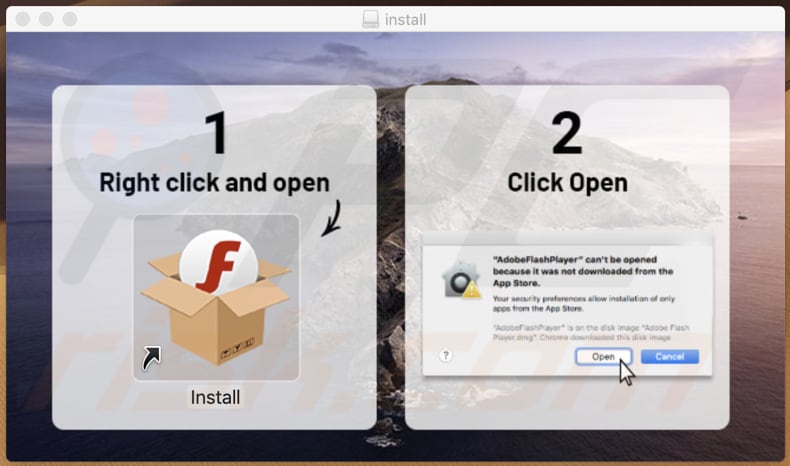
Gefälschtes/täuschendes Installationsprogramm, das zur Verteilung von TrustedAnalog verwendet wird (zweiter Installationsschritt):
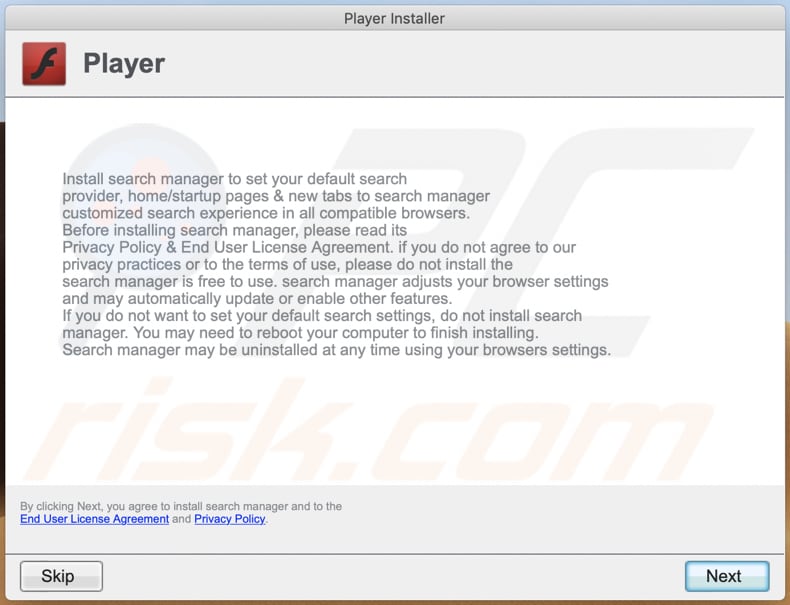
Dateien im Zusammenhang mit TrustedAnalog Adware, die entfernt werden müssen:
- ~/Library/LaunchAgents/com.TrustedAnalog.service.plist
- /Library/LaunchDaemons/com.TrustedAnalog.system.plist
Umgehende automatische Entfernung von Malware:
Die manuelle Entfernung einer Bedrohung kann ein langer und komplizierter Prozess sein, der fortgeschrittene Computerkenntnisse voraussetzt. Combo Cleaner ist ein professionelles, automatisches Malware-Entfernungstool, das zur Entfernung von Malware empfohlen wird. Laden Sie es durch Anklicken der untenstehenden Schaltfläche herunter:
LADEN Sie Combo Cleaner herunterIndem Sie Software, die auf dieser Internetseite aufgeführt ist, herunterladen, stimmen Sie unseren Datenschutzbestimmungen und Nutzungsbedingungen zu. Der kostenlose Scanner überprüft, ob Ihr Computer infiziert ist. Um das Produkt mit vollem Funktionsumfang nutzen zu können, müssen Sie eine Lizenz für Combo Cleaner erwerben. Auf 7 Tage beschränkte kostenlose Testversion verfügbar. Eigentümer und Betreiber von Combo Cleaner ist RCS LT, die Muttergesellschaft von PCRisk.
Schnellmenü:
- Was ist TrustedAnalog?
- SCHRITT 1. Mit TrustedAnalog verwandte Dateien und Ordner von OSX entfernen.
- SCHRITT 2. TrustedAnalog Werbung von Safari entfernen.
- SCHRITT 3. TrustedAnalog Adware von Google Chrome entfernen.
- SCHRITT 4. TrustedAnalog Werbung von Mozilla Firefox entfernen.
Das Video zeigt, wie man Adware und Browserentführer von einem Mac Computer entfernt:
TrustedAnalog Adware-Entfernung:
Mit TrustedAnalog verwandte, potenziell unerwünschte Anwendungen von Ihrem "Programme" Ordner entfernen:

Klicken Sie auf das Finder Symbol. Im Finder Fenster, wählen Sie "Programme". Im Anwendungen Ordner, suchen Sie nach “MPlayerX”,“NicePlayer”, oder anderen verdächtigen Anwendungen und ziehen sie diese in den Papierkorb. Nachdem Sie die potenziell unerwünschte(n) Anwendung(en) entfernt haben, die online Werbung verursachen, scannen Sie Ihren Mac auf verbleibende, unerwünschte Komponenten.
LADEN Sie die Entfernungssoftware herunter
Combo Cleaner überprüft, ob Ihr Computer infiziert ist. Um das Produkt mit vollem Funktionsumfang nutzen zu können, müssen Sie eine Lizenz für Combo Cleaner erwerben. Auf 7 Tage beschränkte kostenlose Testversion verfügbar. Eigentümer und Betreiber von Combo Cleaner ist RCS LT, die Muttergesellschaft von PCRisk.
TrustedAnalog Werbung bezogene Dateien und Ordner entfernen:

Klicken Sie auf das Finder Symbol aus der Menüleiste, wählen Sie Gehen und klicken Sie auf Zum Ordner gehen...
 Suchen Sie nach Dateien, die von werbefinanzierter Software erzeugt wurden im /Library/LaunchAgents Ordner:
Suchen Sie nach Dateien, die von werbefinanzierter Software erzeugt wurden im /Library/LaunchAgents Ordner:

Im Gehen zu Ordner...Leiste, geben Sie ein: /Library/LaunchAgents

Im "LaunchAgents" Ordner, suchen Sie nach allen kürzlich hinzugefügten, verdächtigen Dateien und bewegen Sie diese in den Papierkorb. Beispiele für Dateien, die von werbefinanzierter Software erzeugt wurden - "installmac.AppRemoval.plist", "myppes.download.plist", "mykotlerino.ltvbit.plist", "kuklorest.update.plist", etc. Werbefinanzierte Software installiert häufig mehrere Dateien zur gleichen Zeit.
 Suchen Sie nach Dateien, die von werbefinanzierter Software erzeugt wurden im /Library/Application Support Ordner:
Suchen Sie nach Dateien, die von werbefinanzierter Software erzeugt wurden im /Library/Application Support Ordner:

Im Gehen zu Ordner...Leiste, geben Sie ein: /Library/Application Support

Im "Application Support" Ordner, suchen Sie nach allen kürzlich hinzugefügten, verdächtigen Ordnern. Zum Beispiel "MplayerX" oder "NicePlayer" und bewegen Sie diese Ordner in den Papierkorb.
 Suchen Sie nach Dateien, die von werbefinanzierter Software erzeugt wurden im ~/Library/LaunchAgents Ordner:
Suchen Sie nach Dateien, die von werbefinanzierter Software erzeugt wurden im ~/Library/LaunchAgents Ordner:

Im Gehen zu Ordner Leiste, geben Sie ein: ~/Library/LaunchAgents
 Im "LaunchAgents" Ordner, suchen Sie nach allen kürzlich hinzugefügten, verdächtigen Dateien und bewegen Sie diese Ordner in den Papierkorb. Beispiele für Dateien, die von werbefinanzierter Software erzeugt wurden - "installmac.AppRemoval.plist", "myppes.download.plist", "mykotlerino.ltvbit.plist", "kuklorest.update.plist", etc. Werbefinanzierte Software installiert häufig mehrere Dateien zur gleichen Zeit.
Im "LaunchAgents" Ordner, suchen Sie nach allen kürzlich hinzugefügten, verdächtigen Dateien und bewegen Sie diese Ordner in den Papierkorb. Beispiele für Dateien, die von werbefinanzierter Software erzeugt wurden - "installmac.AppRemoval.plist", "myppes.download.plist", "mykotlerino.ltvbit.plist", "kuklorest.update.plist", etc. Werbefinanzierte Software installiert häufig mehrere Dateien zur gleichen Zeit.
 Suchen Sie nach Dateien, die von werbefinanzierter Software erzeugt wurden im /Library/LaunchDaemons Ordner:
Suchen Sie nach Dateien, die von werbefinanzierter Software erzeugt wurden im /Library/LaunchDaemons Ordner:

Im Gehen zu Ordner Leiste, geben Sie ein: ~/Library/LaunchDaemons
 Im "LaunchDaemons" Ordner, suchen Sie nach allen kürzlich hinzugefügten, verdächtigen Dateien. Zum Beispiel "com.aoudad.net-preferences.plist", "com.myppes.net-preferences.plist", "com.kuklorest.net-preferences.plist", "com.avickUpd.plist", etc., und bewegen Sie diese in den Papierkorb.
Im "LaunchDaemons" Ordner, suchen Sie nach allen kürzlich hinzugefügten, verdächtigen Dateien. Zum Beispiel "com.aoudad.net-preferences.plist", "com.myppes.net-preferences.plist", "com.kuklorest.net-preferences.plist", "com.avickUpd.plist", etc., und bewegen Sie diese in den Papierkorb.
 Scannen Sie Ihren Computer mit Combo Cleaner:
Scannen Sie Ihren Computer mit Combo Cleaner:
Wenn Sie alle Schritte in der richtigen Reihenfolge befolgt haben, sollte Ihr Mac frei von Infektionen sein. Um sicherzustellen, dass Ihr System nicht infiziert ist, scannen Sie es mit Combo Cleaner Antivirus. HIER herunterladen. Nach dem Herunterladen der Datei, klicken Sie auf das Installationsprogramm combocleaner.dmg. Ziehen Sie im geöffneten Fenster das Symbol Combo Cleaner auf das Symbol Anwendungen und legen Sie es dort ab. Öffnen Sie jetzt Ihr Launchpad und klicken Sie auf das Symbol Combo Cleaner. Warten Sie, bis Combo Cleaner seine Virendatenbank aktualisiert hat und klicken Sie auf die Schaltfläche „Combo Scan starten“.

Combo Cleaner scannt Ihren Mac jetzt auf Infektionen mit Malware. Wenn der Antivirus-Scan „Keine Bedrohungen gefunden“ anzeigt, heißt das, dass Sie mit dem Entfernungsleitfaden fortfahren können. Andernfalls wird empfohlen, alle gefundenen Infektionen vorher zu entfernen.

Nachdem Dateien und Ordner entfernt wurden, die von dieser werbefinanzierten Software erzeugt wurden, entfernen Sie weiter falsche Erweiterungen von Ihren Internetbrowsern.
TrustedAnalog Werbung Startseiten und Standard Internetsuchmaschinen von Internetbrowsern:
 Bösartige Erweiterungen von Safari entfernen:
Bösartige Erweiterungen von Safari entfernen:
TrustedAnalog Werbung bezogene Safari Erweiterungen entfernen:

Öffnen Sie den Safari Browser. Aus der Menüleiste wählen Sie "Safari" und klicken Sie auf "Benutzereinstellungen...".

Im Benutzereinstellungen Fenster wählen Sie "Erweiterungen" und suchen Sie nach kürzlich installierten, verdächtigen Erweiterungen. Wenn Sie sie gefunden haben, klicken Sie auf "Deinstallieren" Symbol daneben. Beachten Sie, dass Sie alle Erweiterungen sicher von ihrem Safari Browser deinstallieren können. Keine davon sind unabdingbar für die normale Funktion des Browsers.
- Falls Sie weiterhin Probleme mit Browserweiterleitungen und unerwünschter Werbung haben - Safari zurücksetzen.
 Bösartige Programmerweiterungen von Mozilla Firefox entfernen:
Bösartige Programmerweiterungen von Mozilla Firefox entfernen:
TrustedAnalog Werbung bezogene Mozilla Firefox Zusätze entfernen:

Öffen Sie Ihren Mozilla Firefox Browser. In der oberen rechten Ecke des Bildschirms, klicken Sie auf das "Menü öffnen" (drei horizontale Linien) Symbol. Aus dem geöffneten Menü wählen Sie "Zusätze".

Wählen Sie den "Erweiterungen" Reiter und suchen Sie nach allen kürzlich installierten, verdächtigen Zusätzen. Wenn Sie sie gefunden haben, klicken Sie auf das "Entfernen" Symbol daneben. Beachten Sie, dass Sie alle Erweiterungen deinstallieren von Ihrem Mozilla Firefox Browser entfernen können - keine davon sind unabdingbar für die normale Funktion des Browsers.
- Falls Sie weiterhin Probleme mit Browserweiterleitungen und unerwünschter Werbung haben - Mozilla Firefox zurücksetzen.
 Bösartige Erweiterungen von Google Chrome entfernen:
Bösartige Erweiterungen von Google Chrome entfernen:
TrustedAnalog Werbung bezogene Google Chrome Zusätze entfernen:

Öffnen Sie Google Chrome und klicken Sie auf das "Chrome Menü" (drei horizontale Linien) Symbol, das sich in der rechten oberen Ecke des Browserfensters befindet. Vom Klappmenü wählen Sie "Mehr Hilfsmittel" und wählen Sie "Erweiterungen".

Im "Erweiterungen" Fenster, suchen Sie nach allen kürzlich installierten, versächtigen Zusätzen. Wenn Sie sie gefunden haben, klicken Sie auf das "Papierkorb" Symbol daneben. Beachten Sie, dass Sie alle Erweiterungen sicher von Ihrem Google Chrome Browser entfernen können - keine davon sind unabdingbar für die normale Funktion des Browsers.
- IFalls Sie weiterhin Probleme mit Browserweiterleitungen und unerwünschter Werbung haben - Google Chrome zurücksetzen.
Teilen:

Tomas Meskauskas
Erfahrener Sicherheitsforscher, professioneller Malware-Analyst
Meine Leidenschaft gilt der Computersicherheit und -technologie. Ich habe mehr als 10 Jahre Erfahrung in verschiedenen Unternehmen im Zusammenhang mit der Lösung computertechnischer Probleme und der Internetsicherheit. Seit 2010 arbeite ich als Autor und Redakteur für PCrisk. Folgen Sie mir auf Twitter und LinkedIn, um über die neuesten Bedrohungen der Online-Sicherheit informiert zu bleiben.
Das Sicherheitsportal PCrisk wird von der Firma RCS LT bereitgestellt.
Gemeinsam klären Sicherheitsforscher Computerbenutzer über die neuesten Online-Sicherheitsbedrohungen auf. Weitere Informationen über das Unternehmen RCS LT.
Unsere Anleitungen zur Entfernung von Malware sind kostenlos. Wenn Sie uns jedoch unterstützen möchten, können Sie uns eine Spende schicken.
SpendenDas Sicherheitsportal PCrisk wird von der Firma RCS LT bereitgestellt.
Gemeinsam klären Sicherheitsforscher Computerbenutzer über die neuesten Online-Sicherheitsbedrohungen auf. Weitere Informationen über das Unternehmen RCS LT.
Unsere Anleitungen zur Entfernung von Malware sind kostenlos. Wenn Sie uns jedoch unterstützen möchten, können Sie uns eine Spende schicken.
Spenden
▼ Diskussion einblenden